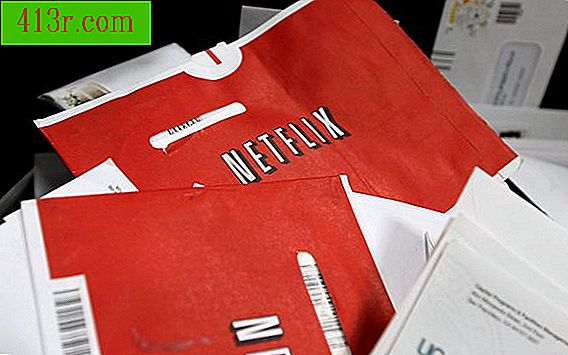Como aumentar o limite da sua caixa de entrada do Thunderbird
Passo 1
Clique em “Iniciar” na barra de tarefas e pressione “Computer”. Selecione o local onde você gostaria de armazenar seus e-mails.
Passo 2
Pressione "Nova pasta" na barra de ferramentas e insira um novo nome.
Passo 3
Clique na sua pasta pessoal no painel de navegação à esquerda.
Passo 4
Clique duas vezes em "AppData" e abra a pasta "Roaming". Selecione "Thunderbird" na lista de aplicativos e abra a pasta "Profiles".
Passo 5
Dê um duplo clique na sua pasta de perfil e selecione "Mail". Clique em "Organizar" na barra de ferramentas e selecione "Copiar no menu suspenso".
Passo 6
Navegue até a nova pasta. Clique em "Ornate" na barra de ferramentas e selecione "Paste" no menu suspenso.
Passo 7
Abra o "Thunderbird". Clique em "Ferramentas" na barra de menu e navegue até "Configurações da conta".
Passo 8
Clique no nome da sua conta e pressione "Configurações do servidor". Clique em "Pesquisar" e selecione a nova pasta na caixa de diálogo. Pressione "OK" para confirmar.
Passo 9
Reinicie o Thunderbird para que as alterações sejam aplicadas.